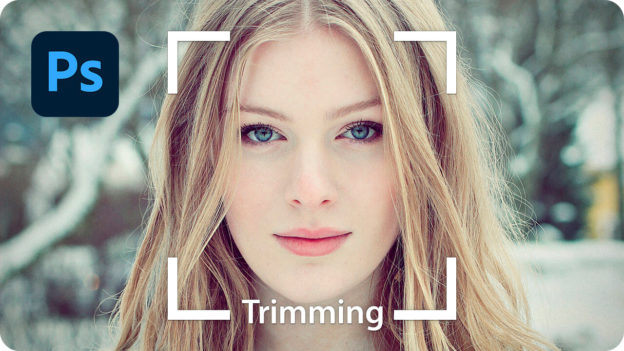ボックスを操作する
バウンディングボックスに比率 (作例では 1 : 1 ) が反映されたら、ハンドルを操作して、切り抜き領域に調整します。ここでは、領域と位置の操作を切り離して、まず、基準点 (中心) の位置を決定します。
【操作方法】
右下のコーナーハンドルを [ option ( Alt ) ] キーを押しながら、左上にドラッグします。基準点を固定
![コーナーハンドルを[option(Alt)]+ドラッグ](https://psgips.net/wp-content/uploads/2021/08/ut101_04_01.jpg)
コーナーハンドルを [ option ( Alt ) ] + ドラッグ
基準点をアンカー
コーナーハンドルを [ option ( Alt ) ] + ドラッグすると、バウンディングボックスの基準点を固定したコントロールができます。トリミングする部分が中央にある場合に効率的です。
バウンディングボックスの内側をドラッグして、切り抜き領域を移動します。トリミングの目的が顔なので、基準点が顔の中心になるように移動します。
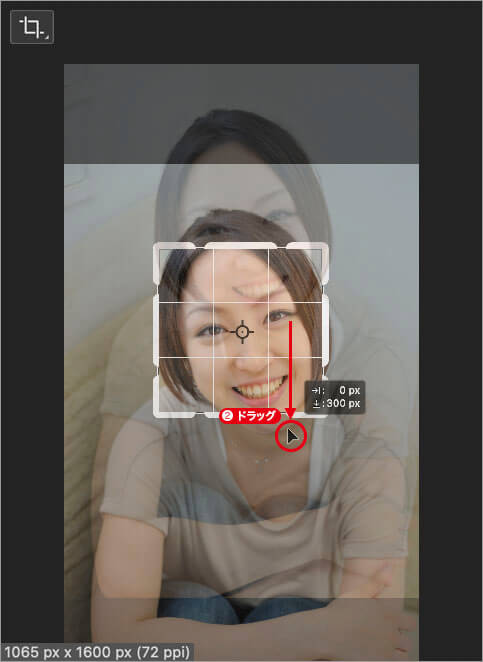
バウンディングボックスの内側をドラッグ
ボックスの背後が動く
図では、バウンディングボックスが移動しているように見えますが、Photoshop 上では、バウンディングボックスの位置はそのままで、背後にあるドキュメントの方が移動します。
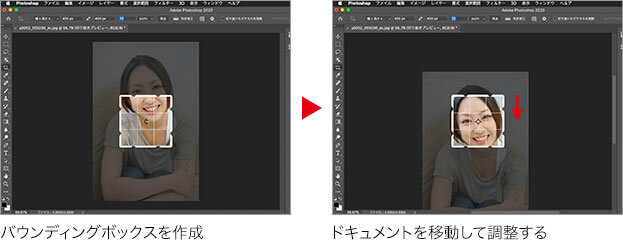

フリーのグラフィックデザイナーです。カタログ、ポスター、パッケージなど様々な分野に携わってきました。